Quelques solutions simples d'experts
- L'absence de msvcp140.dll peut se produire lors de l'installation de l'application et peut être corrigée en remplaçant le mauvais fichier d'installation.
- Le problème est souvent déclenché par des problèmes de pilote, des logiciels malveillants ou des fichiers système corrompus.
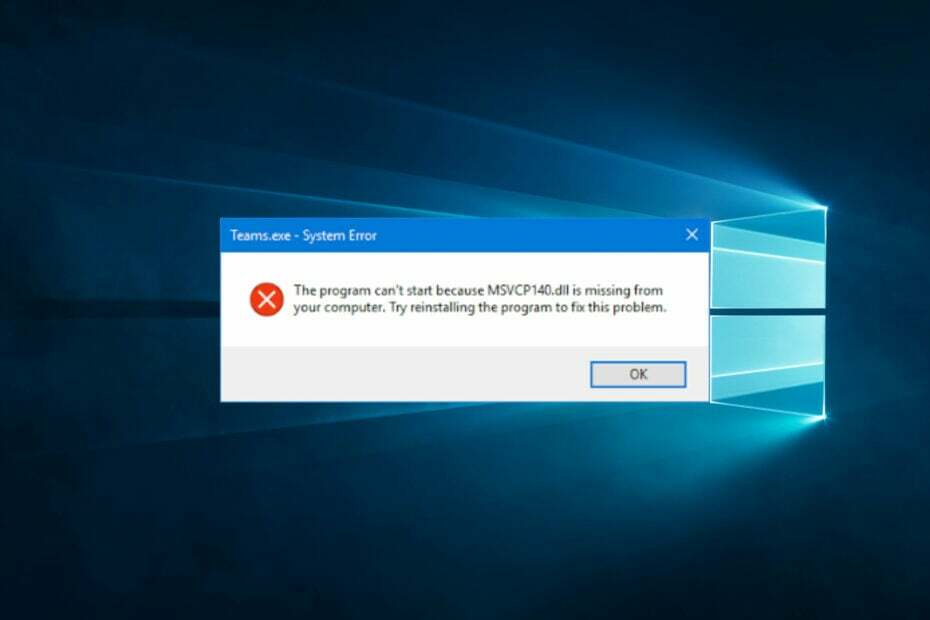
XINSTALLER EN CLIQUANT SUR LE FICHIER DE TÉLÉCHARGEMENT
Cet outil remplacera les DLL endommagées ou corrompues par leurs équivalents fonctionnels en utilisant son référentiel dédié où il dispose des versions officielles des fichiers DLL.
- Téléchargez et installez Fortect sur votre PC.
- Lancez l'outil et Lancer la numérisation pour trouver les fichiers DLL qui pourraient causer des problèmes au PC.
- Faites un clic droit sur Commencer la réparation pour remplacer les DLL endommagées par des versions fonctionnelles.
- Fortect a été téléchargé par 0 lecteurs ce mois-ci.
Vous devez avoir reçu un message d'erreur vous informant que msvcp140.dll est manquant. Laissez-nous vous guider tout au long du processus de correction de cette erreur.
Les bibliothèques de liens dynamiques, ou DLL, sont des fichiers importants contenant des données et des ressources essentielles que plusieurs programmes peuvent utiliser simultanément. Ils aident les applications ou les processus connectés à fonctionner mieux et plus efficacement. D'où le DLL manquante présente un véritable défi.
Que signifie msvcp140 DLL ?
Msvcp140.dll est un fichier Microsoft natif. Il fait partie du package Visual C++ Redistributable. Tous les programmes qui ont du code C++ doivent interagir avec ce fichier DLL pour s'exécuter correctement sur n'importe quel système d'exploitation Windows.
Il contient des fonctions vitales prenant en charge des opérations telles que la gestion des entrées et sorties, des chaînes et de la mémoire. Si ce le fichier est manquant sur votre système d'exploitation, cela peut être dû à l'une des raisons suivantes :
- Applications corrompues - Si vous installez une application avec des fichiers corrompus ou si elle est incompatible avec votre système d'exploitation, cela peut déclencher l'erreur DLL manquante.
- Problèmes de pilote– Les pilotes corrompus ou obsolètes sont également un élément qui peut déclencher ce problème.
- Problèmes avec le package redistribuable MS Visual C++ – Ces erreurs peuvent être dues à un package manquant ou à la corruption du redistribuable.
- Infection par un logiciel malveillant – Les logiciels malveillants sont un déclencheur massif de problèmes informatiques et peuvent corrompre des fichiers vitaux, ce qui peut déclencher cette erreur.
Indépendamment de ce qui déclenche le problème de DLL manquante, les solutions que nous recommandons ci-dessous devraient aider à le résoudre.
Comment réparer la DLL msvcp140 manquante ?
Les problèmes de DLL manquants sont courants, mais heureusement, quelques les outils sont souvent efficaces pour résoudre le problème. Cette option est préférable car le téléchargement d'une DLL à partir de sites aléatoires peut introduire des logiciels malveillants sur votre ordinateur.
Cependant, pour des fichiers comme le msvcp140.dll natif de Microsoft, la meilleure recommandation sera d'utiliser l'outil de réparation du système. Vous obtiendrez une résolution efficace du fichier manquant en un seul clic.
2. Installer la mise à jour redistribuable 3 de Microsoft Visual C++ 2015
- Visitez l'officiel Page de téléchargement redistribuable de Microsoft Visual C++ 2015.
- Clique sur le Télécharger bouton.
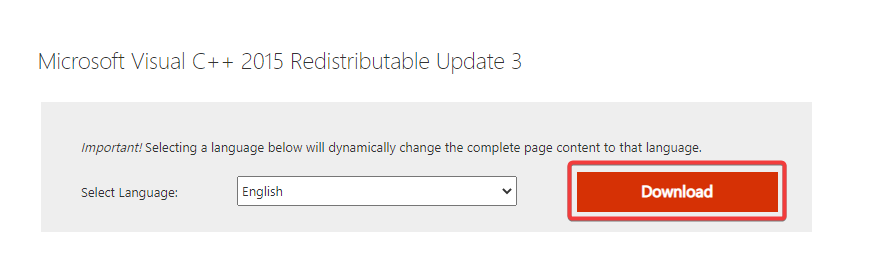
- Cocher vc_redist.x64.exe ou vc_redist.x86.exe, en fonction de l'architecture de votre système, puis cliquez sur le Suivant bouton.
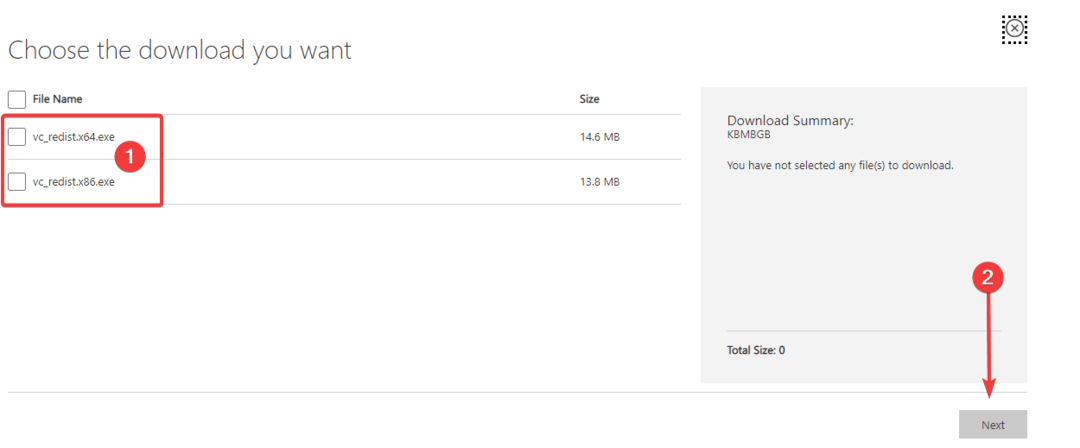
- Cliquez sur le fichier téléchargé et suivez l'assistant pour terminer l'installation.
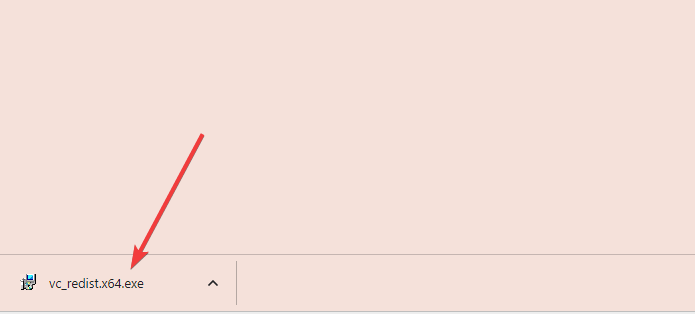
- Une fois l'installation terminée, redémarrez l'ordinateur et vérifiez que les problèmes msvcp140.dll manquants sont résolus.
Étant donné que cette DLL fait partie du redistribuable Microsoft Visual C++ 2015, vous l'avez probablement sur votre ordinateur. Donc, le problème est qu'il peut être corrompu, et la réinstallation de ce redistribuable serait une solution facile.
3. Télécharger à nouveau msvcp140.dll
- Aller vers dll-files.com.
- Les entrées les plus hautes sont les versions les plus mises à jour. Clique le Télécharger lien pour celui qui correspond à l'architecture de votre système.

- Faites un clic droit sur le fichier ZIP téléchargé et sélectionnez Extraire tout.

- Copiez l'extrait msvcp140.dll fichier et ajoutez-le au dossier d'installation du programme qui a déclenché l'erreur.
- Réinstallez le programme.
- MSVCP71.dll introuvable: comment corriger cette erreur
- d3dx9_30.dll introuvable: comment corriger cette erreur
- d3dx11_43.dll introuvable: corrigez-le en 5 étapes
- RiotGamesApi.dll n'a pas été trouvé: 4 façons de le réparer
4. Réinstaller le programme problématique
- Presse les fenêtres + R, taper appwiz.cpl, et frappez Entrer.
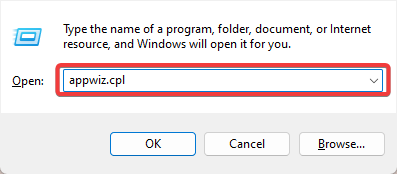
- Dans la liste des programmes, cliquez sur celui qui pose problème et sélectionnez le Désinstaller bouton.

- Suivez les invites de l'assistant pour terminer la désinstallation.
- Téléchargez une nouvelle copie du programme désinstallé et réinstallez-la.
Une réinstallation est souvent efficace si le fichier d'installation d'origine est corrompu. Vous devez donc effectuer l'installation à l'aide d'une copie fraîchement téléchargée.
Les solutions que nous avons explorées devraient suffire à résoudre vos problèmes msvcp140.dll; cependant, s'ils ne fonctionnent pas, en dernière option, vous pouvez contacter Assistance Microsoft. Ils pourront peut-être résoudre le problème et, dans de rares cas, vous devrez peut-être réinstaller le système d'exploitation.
Mais c'est aussi loin que nous allons dans ce guide. Nous sommes optimistes que vous ayez corrigé l'erreur et nous sommes curieux de savoir ce qui a fonctionné pour vous. Veuillez nous contacter en utilisant les commentaires ci-dessous.
Vous rencontrez toujours des problèmes ?
SPONSORISÉ
Si les suggestions ci-dessus n'ont pas résolu votre problème, votre ordinateur peut rencontrer des problèmes Windows plus graves. Nous vous suggérons de choisir une solution tout-en-un comme Fortifier pour résoudre efficacement les problèmes. Après l'installation, cliquez simplement sur le Afficher et corriger bouton puis appuyez sur Lancer la réparation.

![Erreur de démarrage OccidentAcrident.dll dans Windows 10/11 [Corrigé]](/f/71b17e1981516fe07c5593ba8705f8aa.jpg?width=300&height=460)
